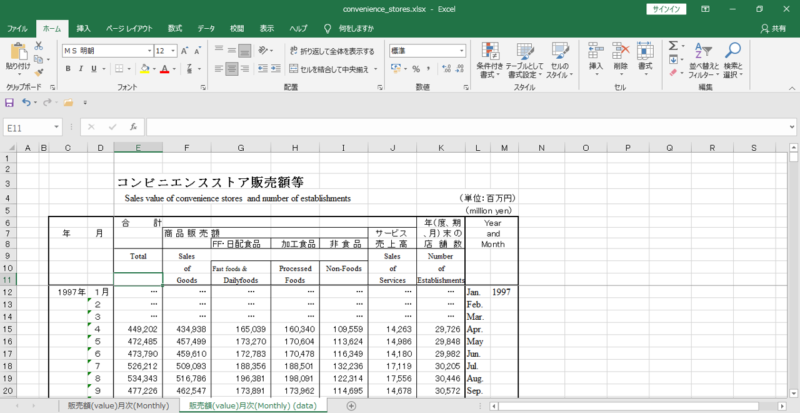エクセル形式のオープンデータを活用する基本-行・列を編集する方法
不要な行列は思い切って削除します。エクセルデータを分析しやすいデータ表へ編集・変換するテクニックについて解説しています。
データについて
<データ出典>
政府統計の総合窓口「e-Stat」(https://www.e-stat.go.jp/)
商業・サービス業>商業動態統計調査>時系列データ>
コンビニエンスストア商品別販売額等及び前年(度、同期、同月)比
オープンデータですので上のリンクからダウンロードできます。
非表示列を確認
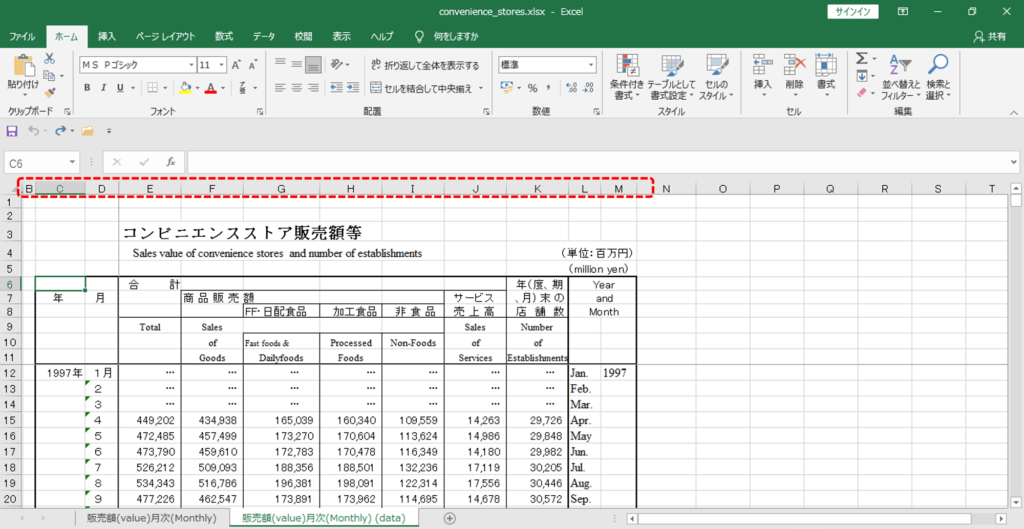
もとデータを複製したデータです。
列のアルファベットをみていると、列Aが隠れていることがわかります。オープンデータのなかには、列を非表示にしてあるものがよくあります。
なかには計算式が隠れていたりすることもあります。
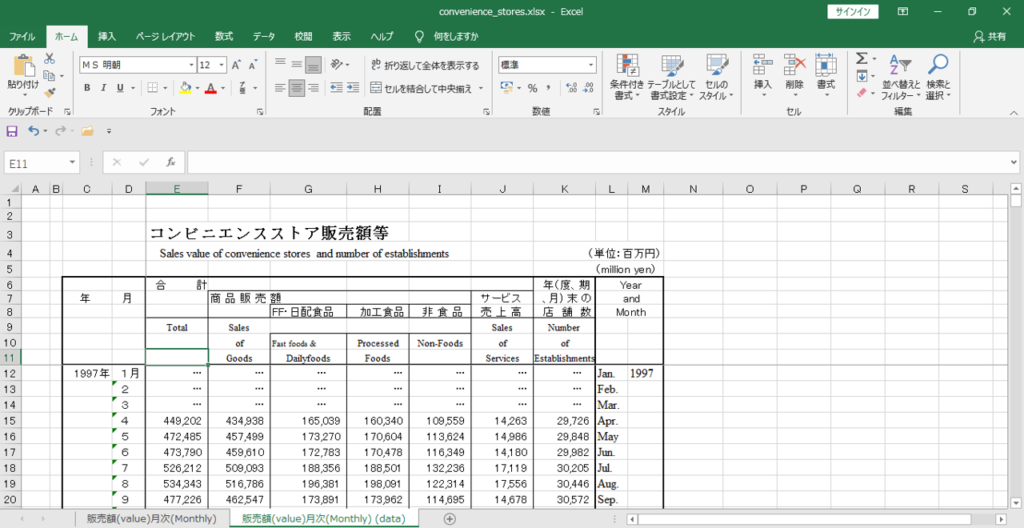
非表示列を再表示します。今回のデータは、何も含まれない空欄でした。
表示形式を変更
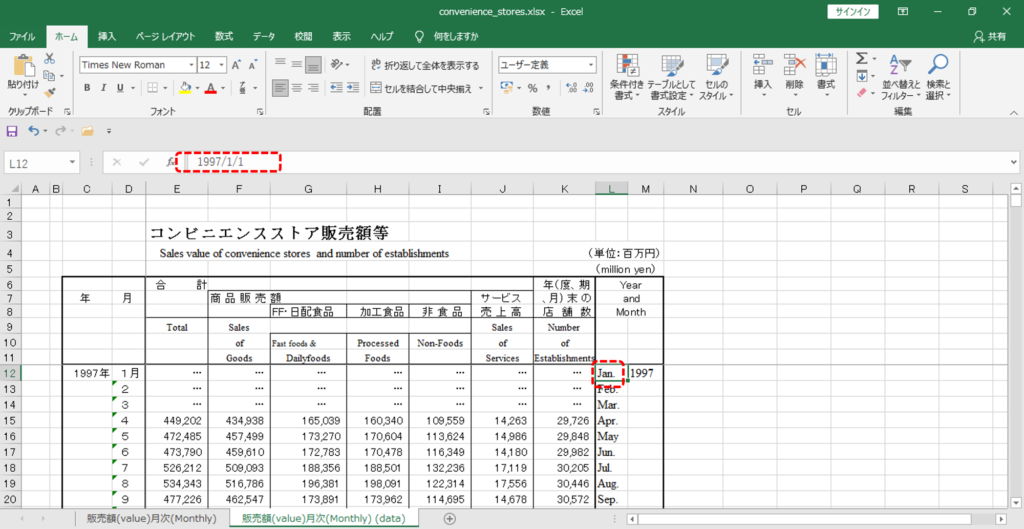
年月を示す列が4列(C、D、L、M)あります。結論から言うと、年月を示す列は1列あればよいわけです。
そこで、
・列C「年」と列D「月」を合体する
・新規の列を作成する
このどちらかを考えることができます。
列Lのセルの内容を見てみると、YYYY/MM/DDの表示形式を変更して「月の英字表記」になっていることがわかります。
この列をそのまま利用できそうです。
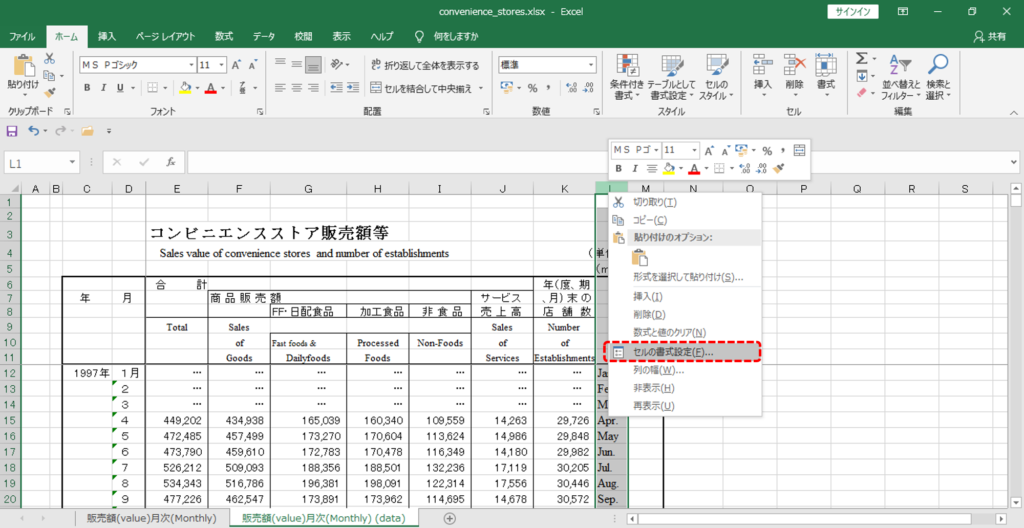
列Lの表示形式を変更して「年月」として利用します。
・列Lを右クリック
・「セルの書式設定」を選択します。
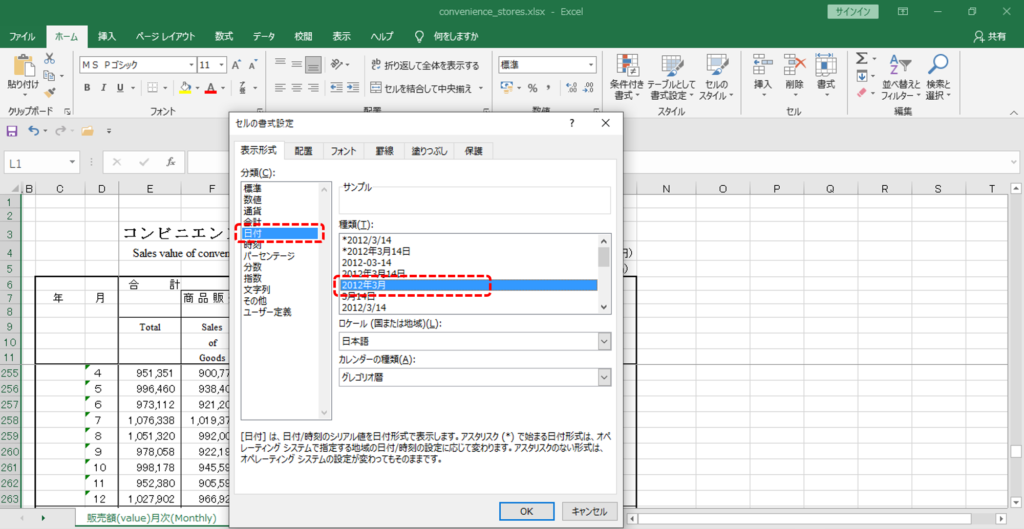
・「日付」を選択
・「年月」を示す表示形式を選択
・OKをクリックします。
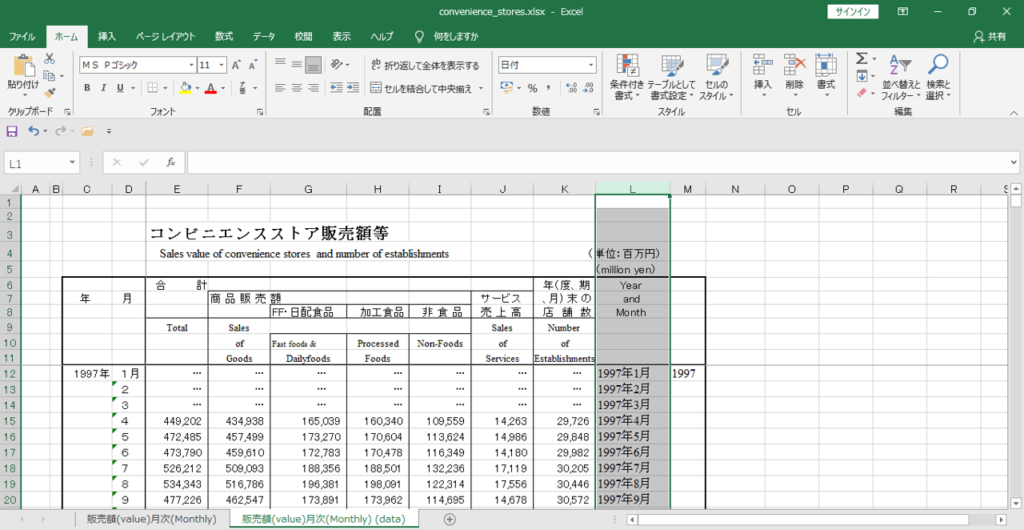
表示形式が変更されればOKです。
使用しない列を削除
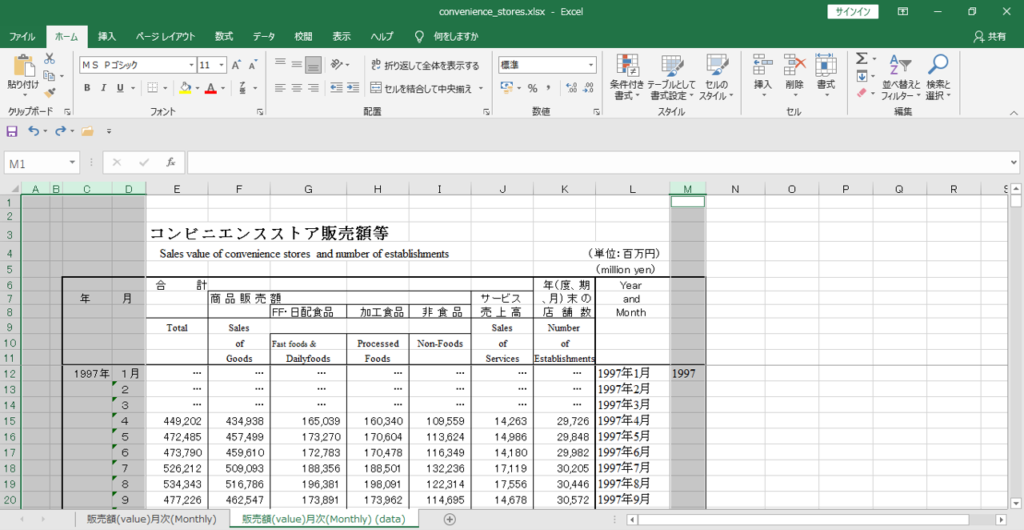
年月の列ができたので、その他の列を削除します。もとのデータではなくて、コピーしたデータを編集します。もとのデータは編集せず、残しておきましょう。
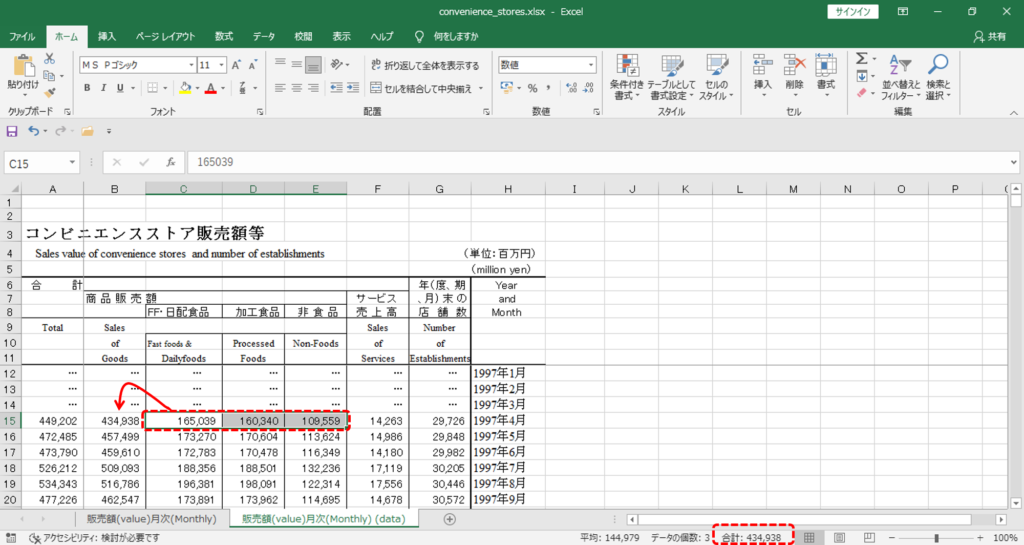
データ表には小計列(3列の小計)があります。
列B=列C+列D+列E
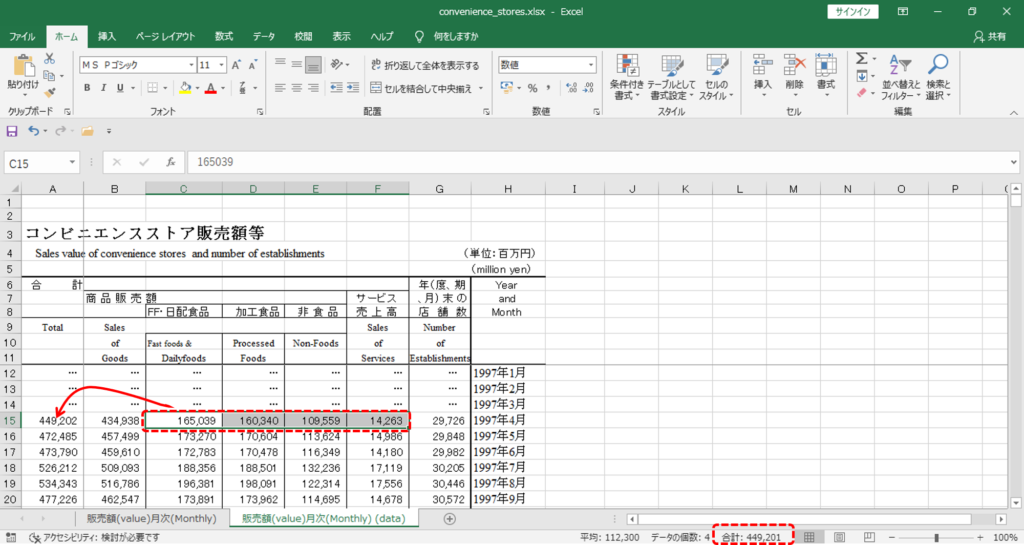
合計列(4列の合計)もあります。
列A=列C+列D+列E+列F
グラフなどでデータをビジュアル化するときに、これらの小計・合計の列は不要です。
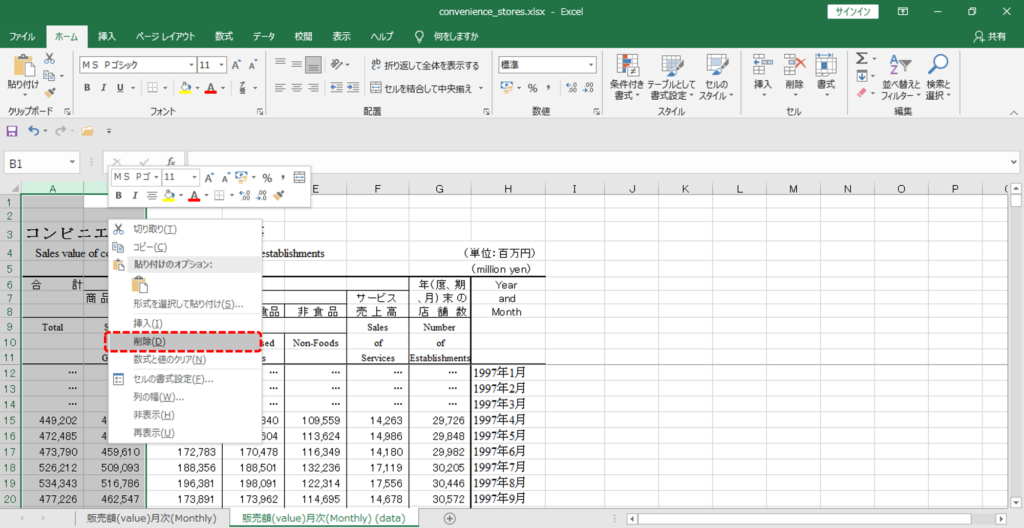
・列を右クリック
・削除します
列名を整える
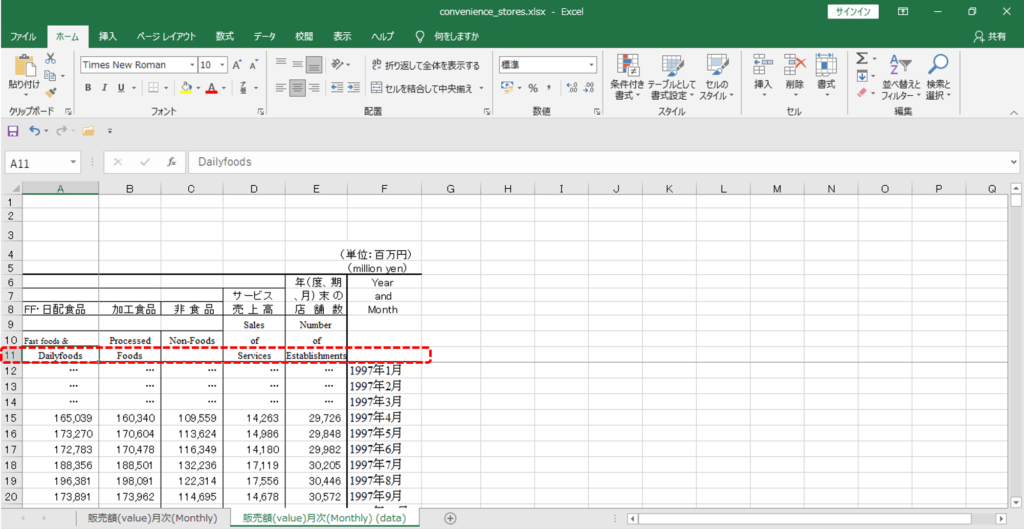
列名が6行に分かれています。11行目を列名(ヘッダー)で使用し、列名は1行にまとめます。
11行目の空欄セルへ列名を自作して入力します。
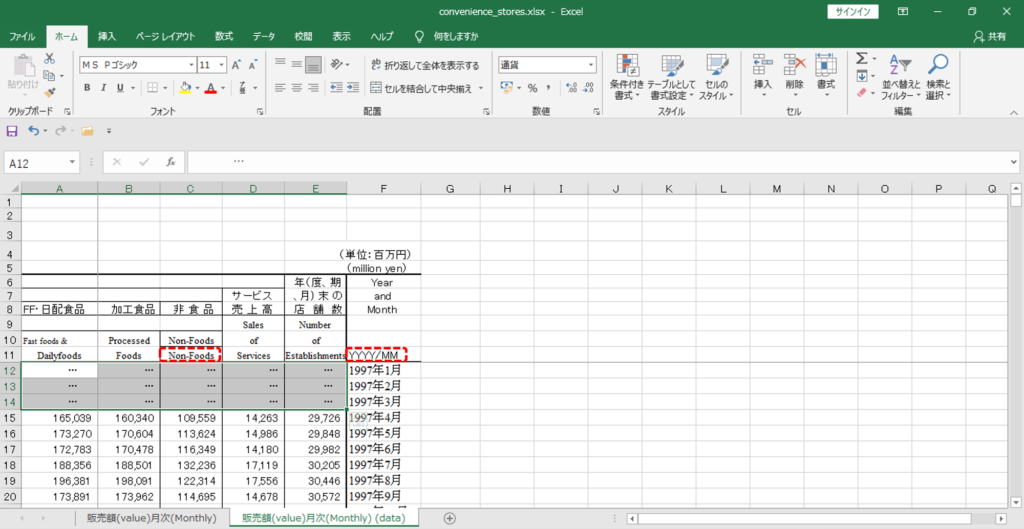
列名を入力したら、データ内の「・・・」の文字列をデリートします。

1~10行を選択して
・右クリック
・行を削除します。
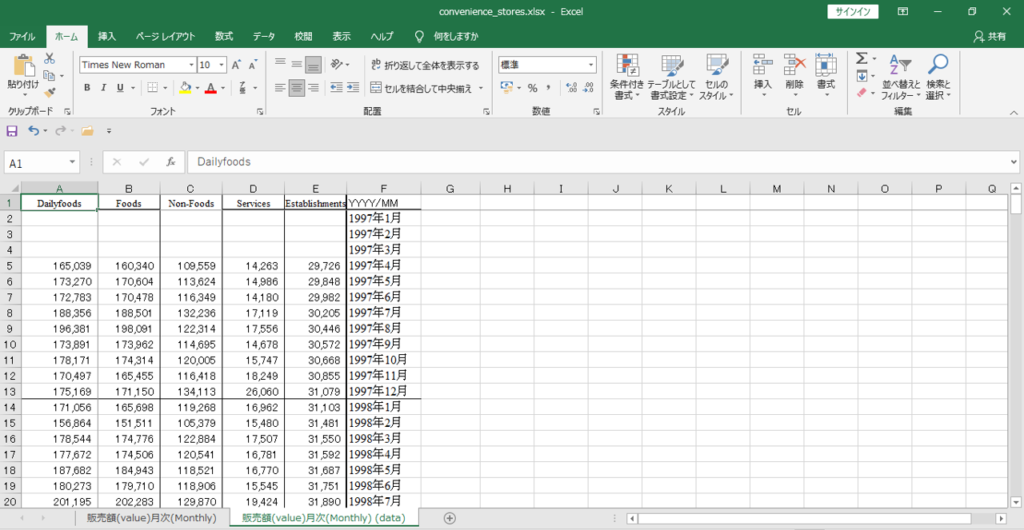
完成です。
見た目をよくする
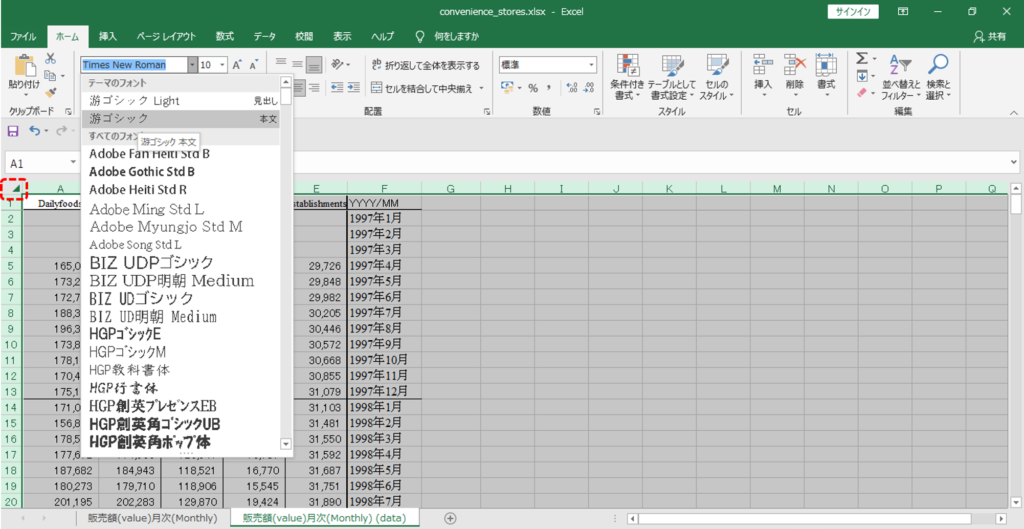
フォントを統一します。
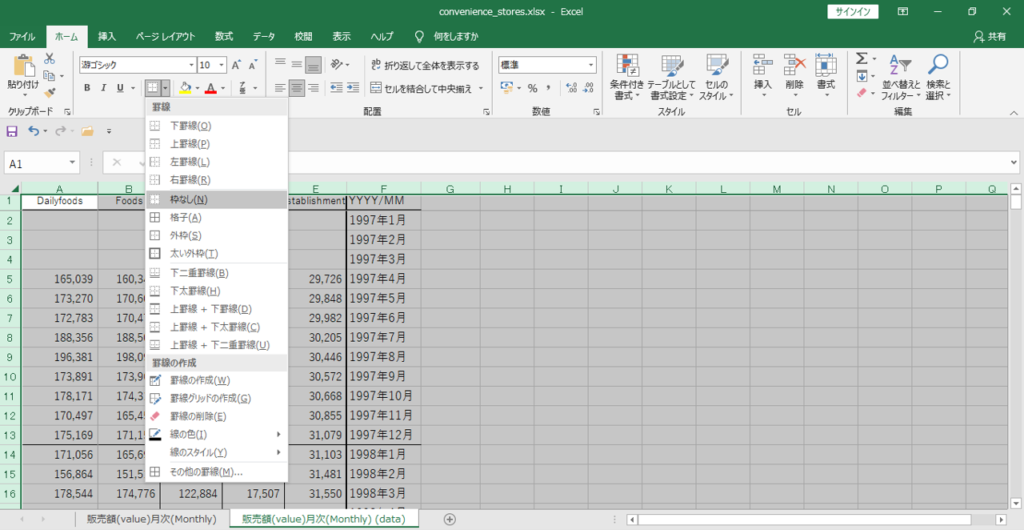
罫線も消しましょう。
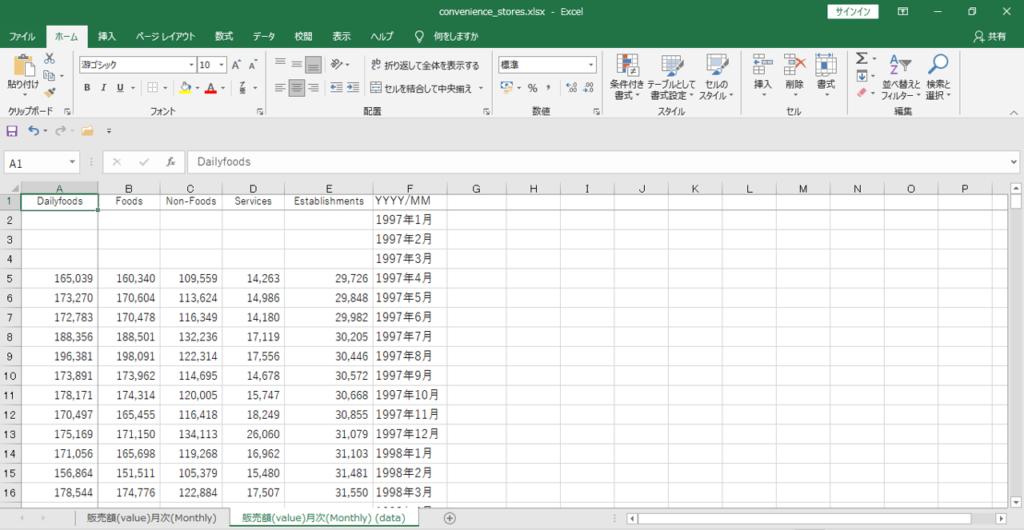
データ表の文字フォントや罫線の有無は分析には全く無関係です。見た目がよいと何だかやる気がわいてくる・・・それだけです。